1.楼梯的类型:
Revit中楼梯属于系统族,其中有3类型的楼梯:
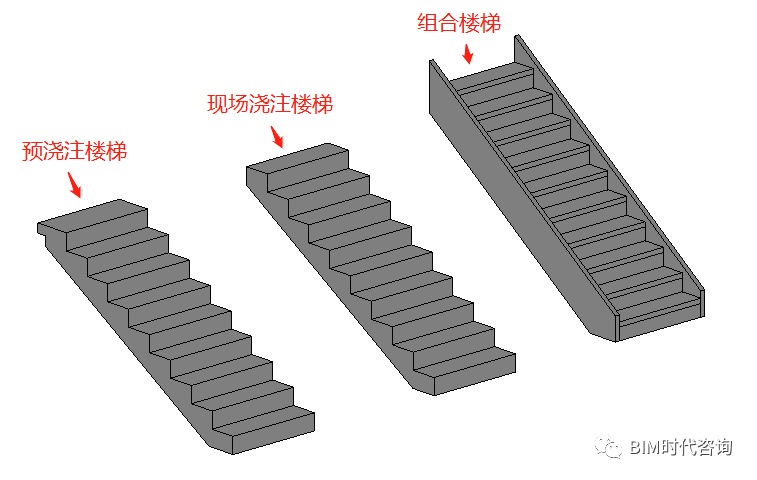
分别为“现场浇注楼梯”“组合楼梯”“预浇注楼梯”平时在做项目时一般使用最多的为现场浇筑楼梯。
2.楼梯绘制的方式:
楼梯的绘制方式有两种,分别为按构件绘制和按草图绘制。
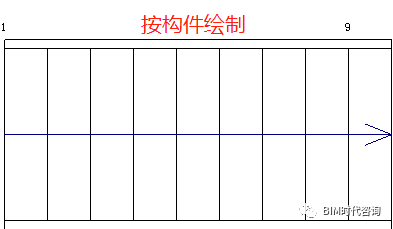
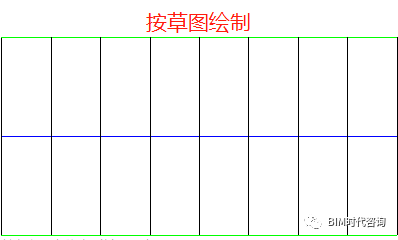
区别:草图绘制的楼梯,可以任意调节梯段的宽度,边界形状,可以修改任一个踏板深度以及形状,例如:
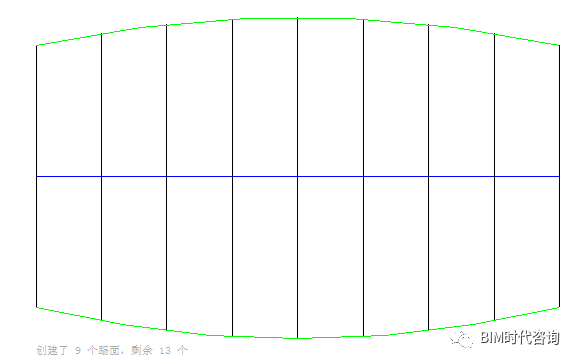
构件绘制的楼梯,只能统一调整梯段的宽度,不能调整梯段的形状,只能统一调整踏板的深度,不能单独的修改一个踏板深度以及形状。
适用范围:草图方式适合绘制异形楼梯,构建方式适合绘制常规的楼梯,因为项目中的楼梯多为规整楼梯,所以较多的采用构件的方式绘制楼梯。一下属性的介绍均以使用最多的“楼梯(按构件)--现场浇注楼梯”为例。
3.参数的设置:
3.1实例属性:实例属性中需要重点掌握图中“限制条件”“尺寸标注”“实际梯段宽度”3个属性的设置。
“限制条件”用来设置楼梯的高度,依据图纸中楼梯的标高进行设置,如果楼梯相对楼层标高有升降,可以通过修改“底部/顶部偏移”进行设置。
“尺寸标准”用来设置楼梯的踏板深度,以及所需的踢面数。
“实际梯段宽度”用来设置楼梯的宽度。
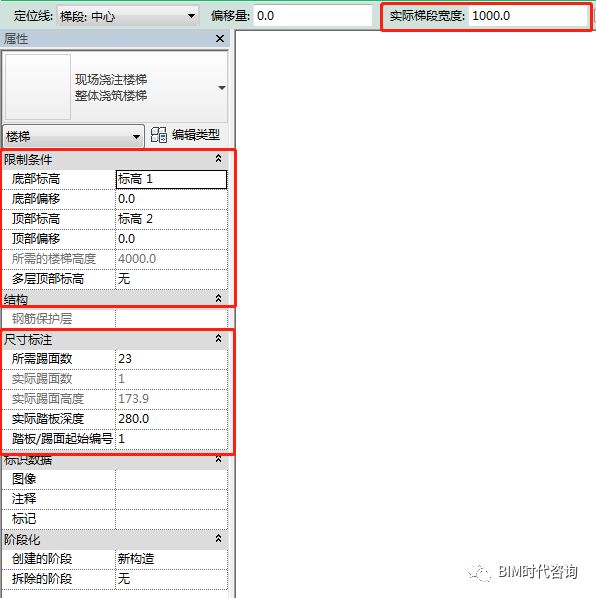
案例操作:
(CAD图纸)
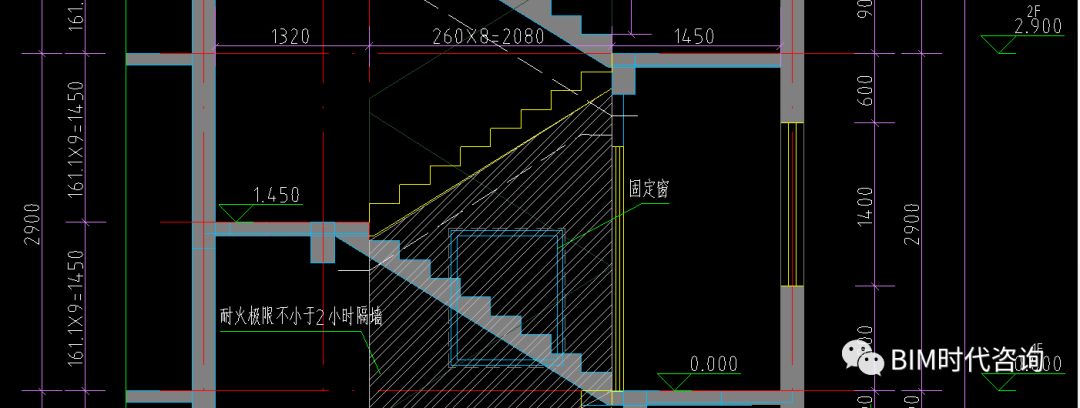
绘制楼梯所用信息:楼梯高2900,踏步数18,踢面高度为161,踏板深度为260。楼梯宽暂定为1200。
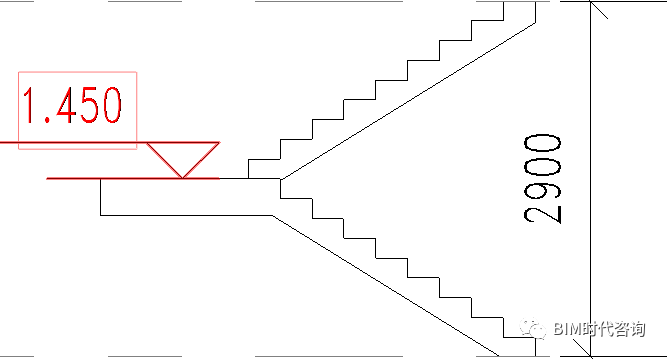

3.2类型属性:类型属性中分4个大块设置,重点只需掌握第二部分“构造"设置。
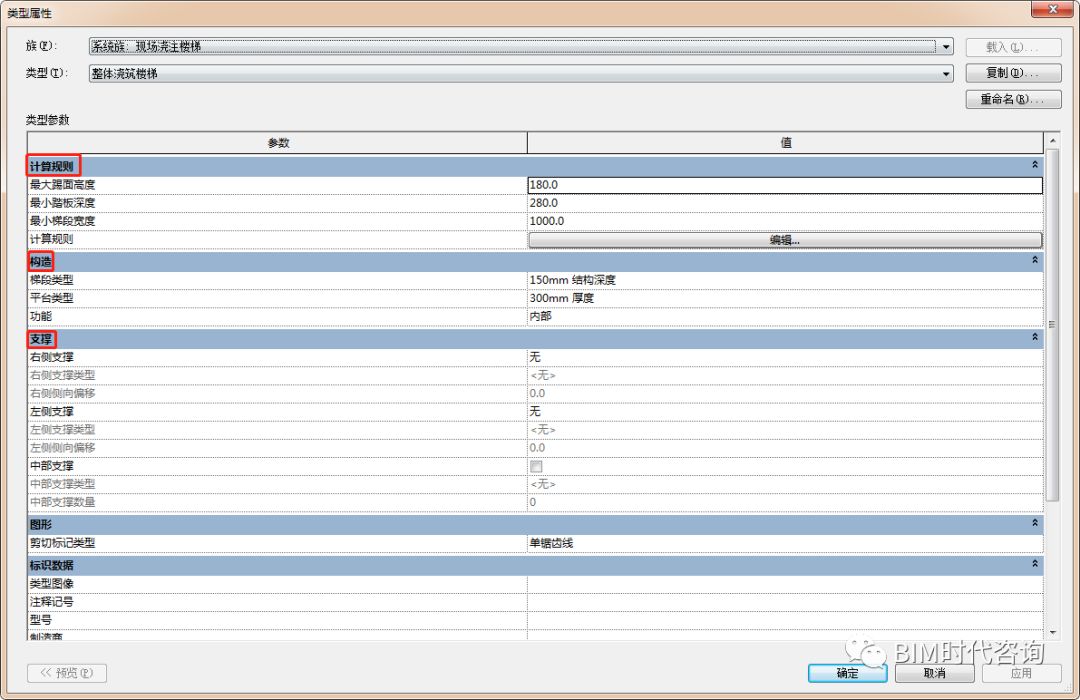
3.2.1“计算规则”:用来限制楼梯的参数,模型中的楼梯不满足上述设置的时候,软件会自动提醒报错,当然上述的限制条件也可以修改的。
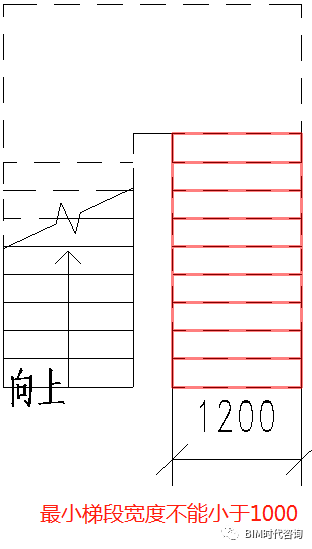
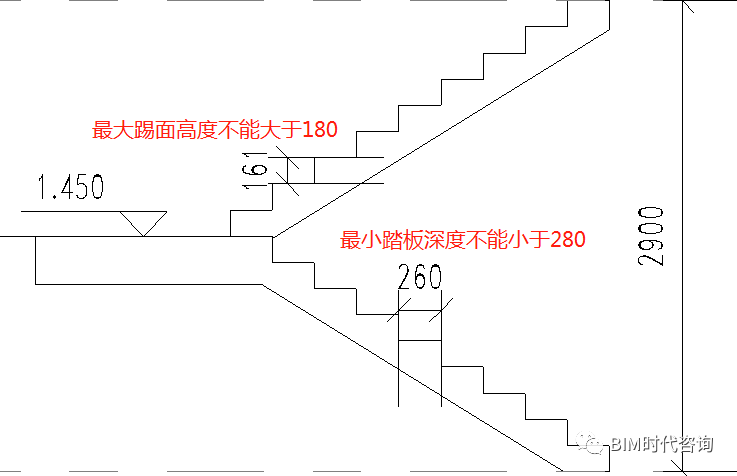
3.2.2“构造”用来设置楼梯的梯段厚度、踢面、踏板及平台的厚度材质等。

3.2.3“支撑”:支撑中的形式有两种,分别为“梯边梁(闭合)“与踏步梁(开放)”

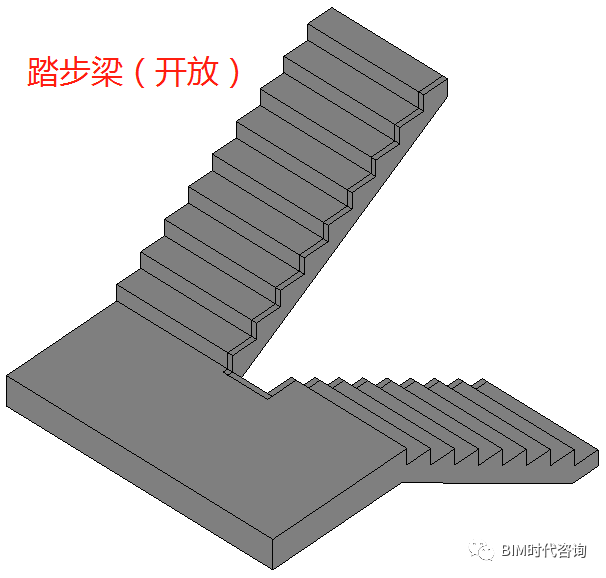
3.2.4“图形”用来表现平面视图中楼梯断面的符号,有“单锯齿线”与“双锯齿线”
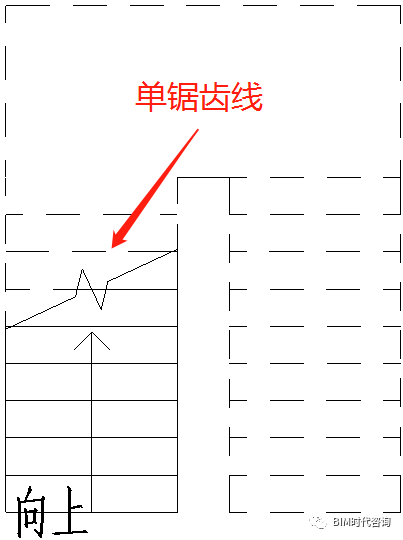
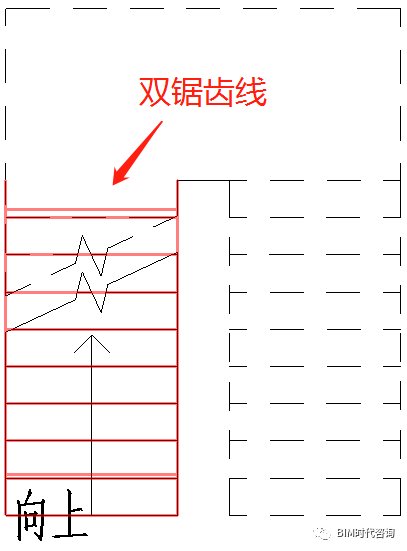
来源:BIM时代咨询
转载请注明来源本文地址:https://www.tuituisoft/blog/13107.html